2021年12月のWindows Updateで配信されたWindows 10 バージョン 21H2/21H1/20H2/ 2004向けの月例セキュリティ更新プログラム「KB5008212」が引き金となり、Microsoft 365のOutlookで検索に関する不具合が発生していることがBleepingComputerの記事で報じられています。
マイクロソフトによると、更新プログラム「KB5008212」をインストールした後、最近のメールが検索結果に表示されないことがあるとの事。マイクロソフトは、現在この問題を調査中で、できるだけ早く詳細な情報と更新プログラムを提供するとしています。
なお、暫定の対処方法が紹介されています。状況に応じてご利用ください。
【追記】Windows 10のOutlook検索問題はKIRにて修正済みですとなっています。
KB5008212:Outlook検索の不具合への一時的な回避策
マイクロソフトでは、Windows 10 KB5008212のセキュリティ更新プログラムによる検索の不具合に関する修正プログラムが提供されるまでの一時的な回避策として、「Windows Search」を無効にする方法を推奨しています。
- Windowsで、[スタート]を右クリックし、[ファイル名を指定して実行]を選択します。続いてボックスに[egedit]と入力し、[OK]をクリックします。レジストリエディタが表示されます。ユーザー アカウント制御が表示されたら[はい]で許可してください。
- レジストリにある以下のサブキーを探し、クリックします。HKEY_LOCAL_MACHINE\SOFTWARE\Policies\Microsoft\Windows
- [編集]→[新規]→[キー]の順にクリックし、新しいキーに[Windows Search]という名前を付けます。
- 新しいキー[Windows Search]を選択します。
- [編集]> [新規作成]>[DWORD (32 ビット) 値]をクリックし、DWORDの名前に[PreventIndexingOutlook]と入力してEnterキーを押します。
- [PreventIndexingOutlook]を右クリックし、[修正]をクリックします。
- 値のデータボックスに[1]と入力してレジストリエントリを有効にし、[OK]をクリックします。
- レジストリエディタを終了し、Outlookを再起動します。
「Windows Search」を有効に戻す場合は、値のデータボックスに[0](ゼロ)を入力して[OK]をクリックして、PreventIndexingOutlook設定を無効にする必要があります。

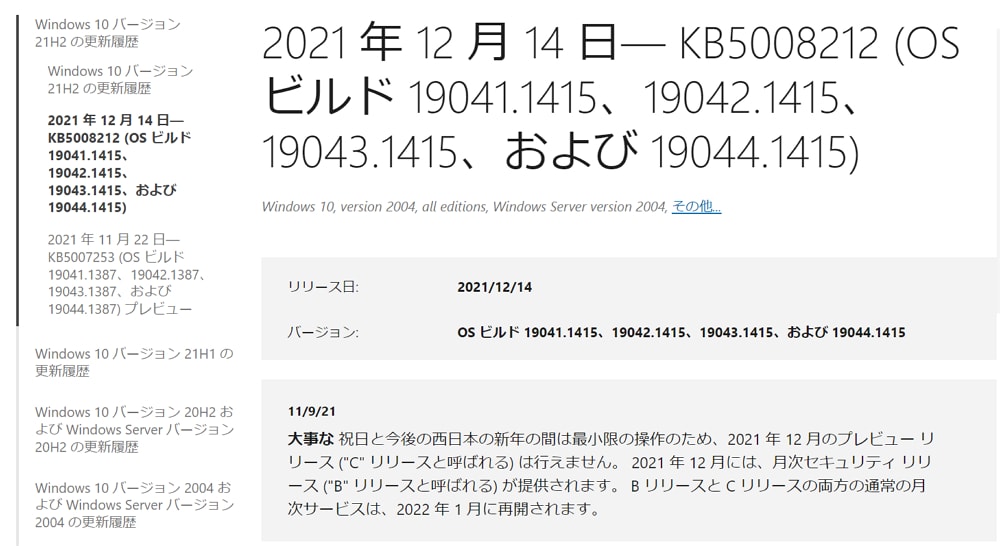
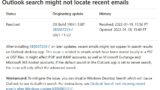






コメント